[選択]
色、線種、ペン番号、レイヤといった属性を複数指定し、指定したものだけを選択対象として設定します。
|
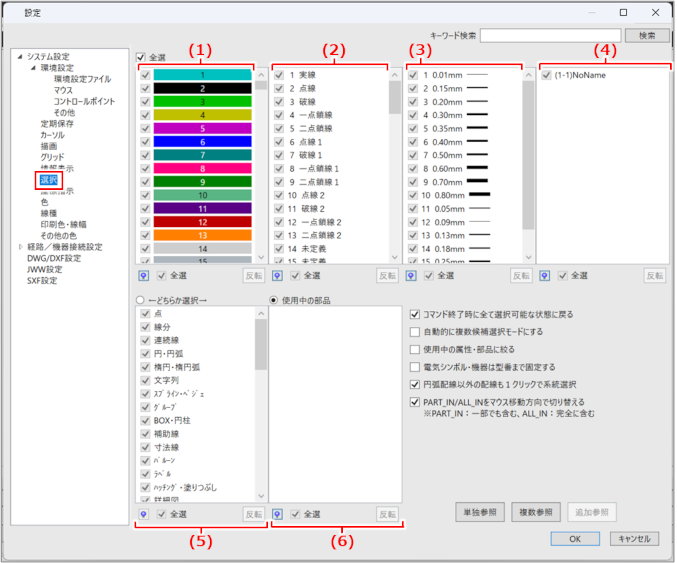
| 項目 | 説明 | ||
|
キーワード検索 |
キーワードを入力して[検索]ボタンをクリックすると、関連する設定項目が画面左側のツリー図に表示されます。 |
||
|
全選 |
(1)~(5)(色、線種、ペン番号、レイヤ、部品・図形の一覧)のすべての項目を選択する(チェックを付ける)場合は、チェックを付けます。 |
||
|
(1)~(6) |
以下の情報が一覧表示されます。
それぞれの一覧で、選択の対象にする項目にチェックを付けます。
|
||
|
どちらか選択 |
選択の対象にする部品・図形の種類について、以下から選択します。
|
||
|
コマンド終了時に全て選択可能な状態に戻る |
今回の設定を一度限りとする場合にチェックを付けます。次回この[選択]を開いたとき、色、線種、ペン番号、レイヤ、部品・図形のすべてが選択できる状態になります。 |
||
|
自動的に複数候補選択モードにする |
チェックを付けると、線が重なって作図されているなど、選択している範囲に複数の対象がある場合、自動的に複数選択モードになります。
|
||
|
使用中の属性・部品に絞る |
チェックを付けると、(1)~(6)の表示項目が、開いている図面で使用されている色、線種、ペン番号、レイヤ、部品・図形に絞られます。 |
||
|
電気シンボル・機器は型番まで固定する |
電気シンボルおよび機器の選択対象を型番まで固定する場合はチェックを付けます。 |
||
|
円弧配線以外の配線も1クリックで系統選択 |
円弧配線以外の配線を1クリックで系統ごとに選択する場合はチェックを付けます。 |
||
|
PART_IN/ALL_INをマウス移動方向で切替える |
チェックを付けると、FILDER SiXの画面左下部の[選択種類]でPART_IN(一部でも含む)、ALL_IN(完全に含む)を選択している場合、カーソルの動きだけでPART_INまたはALL_INを指定できます。 |
||
|
[単独参照]ボタン |
図面上の部品・図形を1つだけ参照し、情報を確認する場合にクリックします。 図面上の部品・図形をクリックすると、色、線種、ペン番号、レイヤ番号、図形の種類、部品の情報が(1)~(6)に反映されます。 |
||
|
[複数参照]ボタン |
図面上の複数の部品・図形の情報を参照し、情報を確認する場合にクリックします。 図面上の部品・図形をクリックすると、色、線種、ペン番号、レイヤ番号、図形の種類、部品の情報が(1)~(6)に反映されます。 |
||
|
[追加参照]ボタン |
[単独参照]ボタンまたは[複数参照]ボタンで図面上の図形情報を参照したあと、追加で図形情報を読み取る場合にクリックします。 図面上の部品・図形をクリックすると、色、線種、ペン番号、レイヤ番号、図形の種類、部品の情報が(1)~(6)に反映されます。単独参照または複数参照を実行したあとに使用できます。 |
||
|
[OK]ボタン |
設定内容を反映してダイアログを閉じます。 |
||
|
[キャンセル]ボタン |
設定内容を反映せずにダイアログを閉じます。 |
指定した属性の部品や図形を選択する指定した属性の部品や図形を選択する
指定した表示色、線種、ペン番号やレイヤなどの部品や図形を選択できます。指定した属性以外の部品や図形は、選択範囲内でも選択されません。
選択する部品や図形の表示色、線種、ペン番号やレイヤなどの属性を指定します。
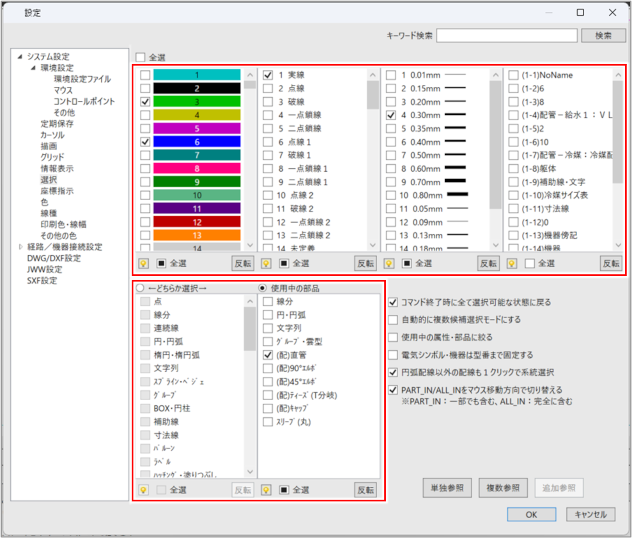
[OK]ボタンをクリックします。
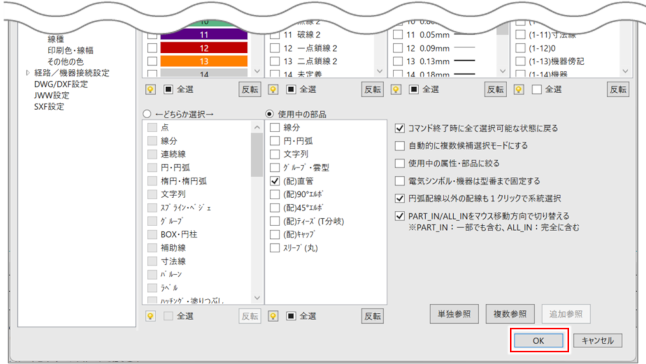
選択対象が設定され、[システム設定]のダイアログが閉じます。
ステータスバーの表示に設定が反映されます。

部品や図形を範囲選択します。
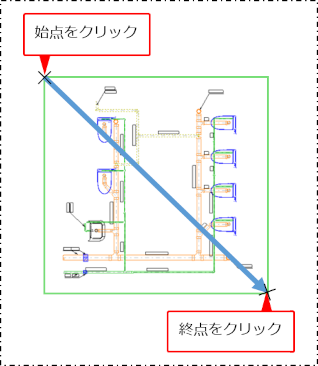
指定した属性の部品や図形が選択されます。
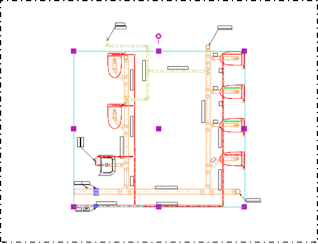
編集が終了すると、指定した条件は解除されます。

|
[コマンド終了時に全て選択可能な状態に戻る]のチェックを外すと、コマンドが終了しても選択の指定は維持されます。 |